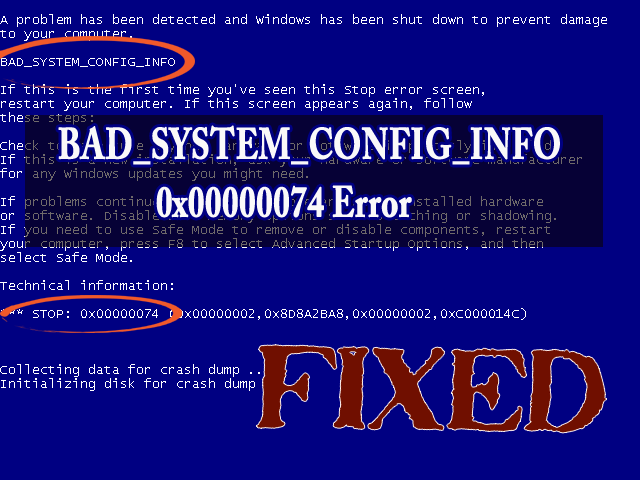
BAD_SYSTEM_CONFIG_INFO -fel är ett slags Windows Blue Screen of Death-fel , det här felet börjar dyka upp precis efter att du har uppdaterat ditt Windows-system till Windows 10. Inte bara Windows 10-användare lider av detta fel utan de tidigare Windows-versionerna 8.1 och 8-användare drabbades också av detta fel .
Så den här typen av fel kan visas i alla versioner av Windows-systemet, det här felet kan visas med felkoderna STOP 0x00000074 (0x00000003, 0x00000002, 0x80087000). Därför är det bevisat att BAD_SYSTEM_CONFIG_INFO kan vara ett farligt problem.
För att lösa ett sådant fel finns det många lösningar i den här artikeln. Gå igenom dem noggrant en efter en för att stoppa 0x00000074 -felet och göra din Windows fri från sådana fel. Nedan nämns några symptom på det här felet som låter dig veta om det finns ett fel i din Windows eller inte.
Symtom på DÅLIG SYSTEMCONFIG INFO-fel:
- Blåskärmsfel kan visas med meddelandet BAD_SYSTEM_CONFIG_INFO med vissa koder som STOP 0x00000074.
- "BAD_SYSTEM_CONFIG_INFO buggkontrollen har ett värde på 0x00000074. Denna buggkontroll indikerar att det finns ett fel i registret." visas.
- Ibland kan det här felet också komma med en popup-ruta som innehåller felkoden och krascha din PC/laptop. (Denna typ av fel uppstår mest i gamla versioner som Windows 7, Vista eller XP)
- "STOPP Error 0x74: BAD_SYSTEM_CONFIG_INFO" visas.
- Ett felmeddelande visas med ett meddelande som "Ett problem har upptäckts och fönster har stängts av för att förhindra skada".
- Datorsystemets prestanda blir mycket trög och det tar längre tid att svara.
Hur man hittar vilken hårdvara som är orsaken till Blue Screen of Death?
- Byt ut hårdvaran.
- Bekräfta att hårdvarans firmware är uppdaterad.
- Bekräfta att all tillagd hårdvara finns i listan över maskinvarukompatibilitet.
- Besök tillverkarens webbplats för supportinformation.
Hur hittar man vilket program som är orsaken till Blue Screen of Death?
- Se till att alla installerade applikationer är uppdaterade om inte, uppdatera dem så snart som möjligt.
- Installera om programvaran.
- Besök utvecklarens webbplats för supportinformation.
Hur fixar jag fel 0x00000074 i Windows 10?
Metod 1: Fixa Windows-registret
Detta fel 0x00000074 kan också uppstå på grund av felaktiga inställningar i registret. För att fixa Windows-registret behöver du Windows 10-installationsflashenhet.
- Sätt in Windows 10-installationen i ditt system och starta sedan om.
- Klicka på Nästa
- Klicka på Reparera din dator
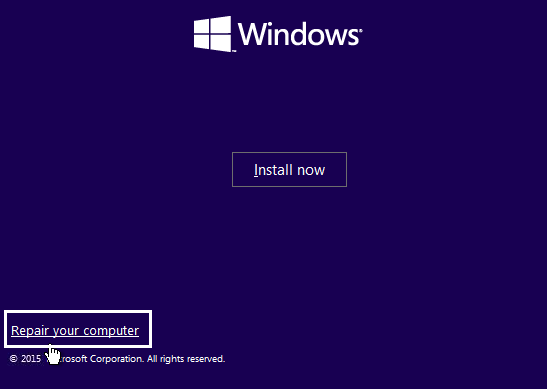
- Klicka på Felsökning> Avancerade alternativ> kommandotolk
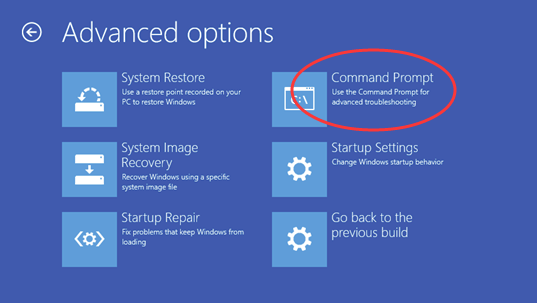
- Skriv nu följande kommandon och tryck enter efter varje kommando:
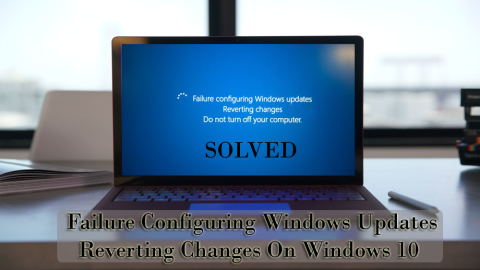
- Skriv följande kommandon och tryck enter efter varje kommando:
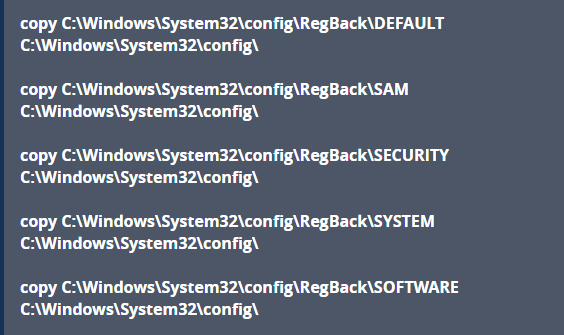
- Stäng kommandotolken
- Starta om din Windows och se om fel 0x00000074 är fixat eller inte.
Metod 2: RAM-testning av Windows Memory Diagnostics Tool
Window Memory Diagnostics Tool är den inbyggda minnestestmjukvaran från Microsoft, med hjälp av denna inbyggda app kan du testa ditt systemminne för alla typer av fel i Windows Vista, Windows 7, Windows 8 eller 8.1 och Windows 10.
- Först och främst öppna kördialogrutan, tryck på Windows + R- tangenten samtidigt för att öppna körkommandot. Skriv " Mdsched" i körfönstret och tryck sedan på enter.
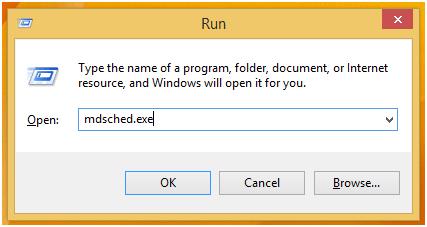
- Du kommer att se fönstret Windows Memory Diagnostics Tool med två alternativ att välja:
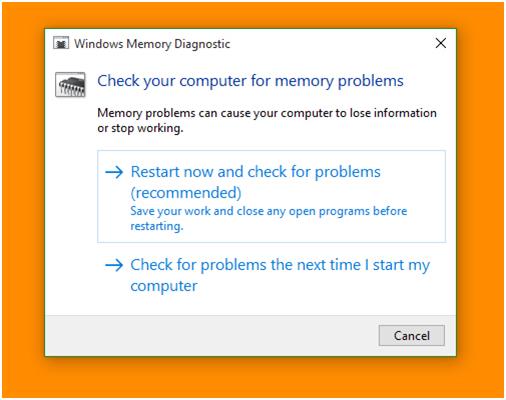
- Välj en som passar dina förutsättningar och precis efter när din Windows startar kommer du att kunna se din skärm så här:
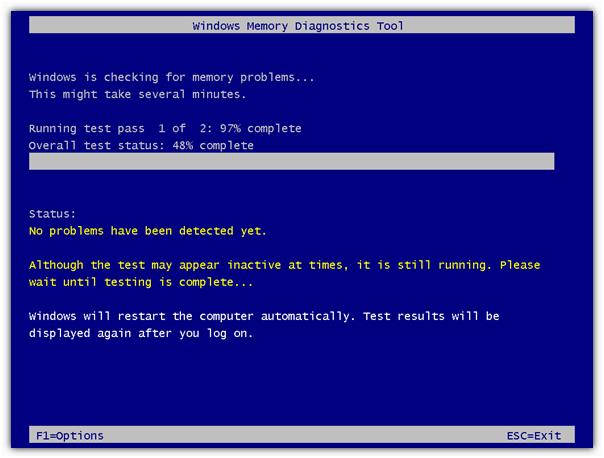
Metod 3: Försök att fixa BCD-fil
Felet 0x00000074 kan också orsakas om Boot Configuration File ( BCD ) är skadad. Försök att fixa BCD-filen för att gå in i Windows i säkert läge för att lösa 0x00000074.
- Sätt i Windows 10 installationsflash -enhet i ditt system och starta om det
- Klicka på Nästa
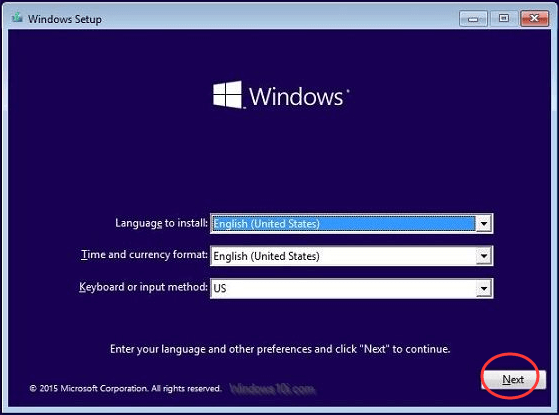
- Klicka på Reparera din dator
- Klicka på Felsök under Välj ett alternativ
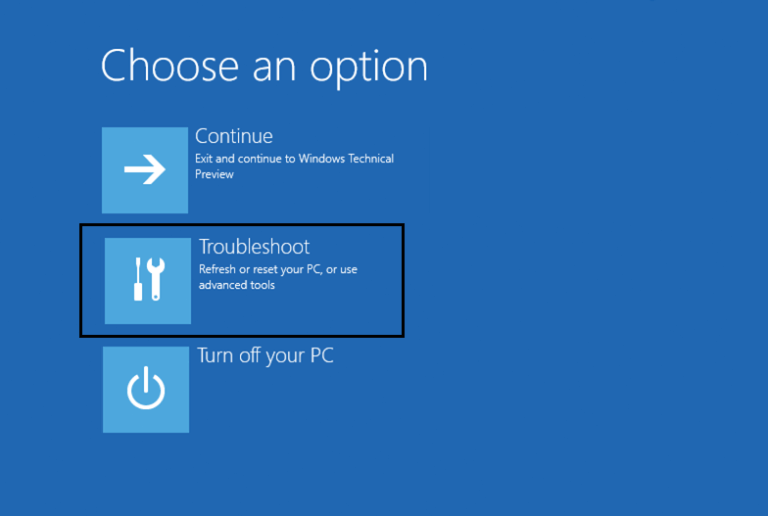
- I Felsökning väljer du Avancerade alternativ> kommandotolk
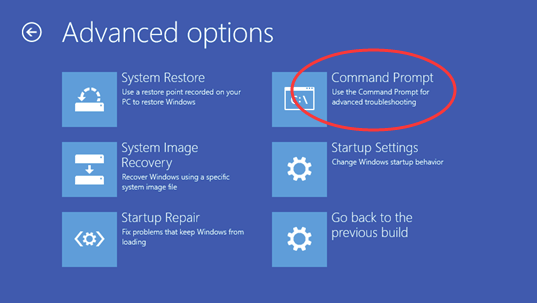
- Skriv följande kommandon och skriv in:
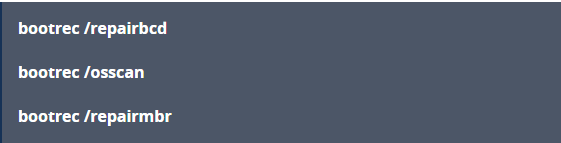
- Stäng nu kommandotolksfönstret och starta om datorn
Metod 4: Uppdatera drivrutinen
Blåskärmsfel uppstår vanligtvis när drivrutinerna är inkompatibla med ditt system föråldrade, eller inte fungerar korrekt, då visas BAD_SYSTEM_CONFIG_INFO och skadar ditt system.
Så för att fixa 0x00000074 -felet rekommenderas det att uppdatera din drivrutin, du kan uppdatera drivrutinen genom att besöka tillverkarens webbplats eller så kan du ladda ner den från den officiella Microsoft-webbplatsen.
Du kan prova att använda Driver Easy för att uppdatera dina drivrutiner. Det kommer automatiskt att skanna och uppdatera din drivrutin med behov av alla professionella.
Få drivrutin Enkelt att uppdatera drivrutiner automatiskt
Metod 5: Använd systemåterställning
För att fixa BAD_SYSTEM_CONFIG_INFO-fel kan du använda systemåterställning. Men för det måste du skapa en återställningspunkt som kommer att återställa ditt system till dess tidigare funktionsläge. Följ stegen för att göra det:
- För att starta systemet, återställ först åtkomst till Automatisk reparation
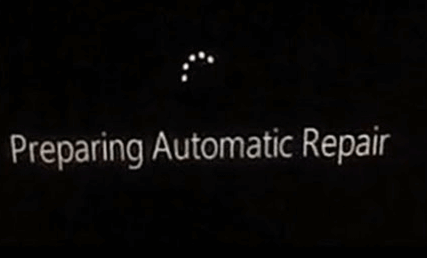
- Klicka på felsökning>Avancerat alternativ
- Välj sedan systemåterställning
- Välj ditt användarnamn och följ sedan instruktionerna på skärmen.
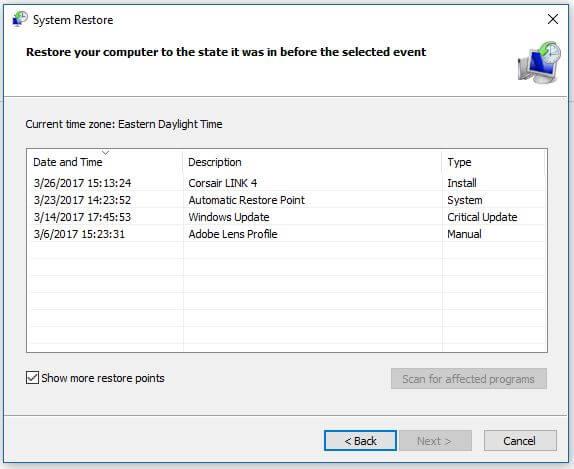
- Markera "visa fler återställningspunkter"
- Klicka på Nästa
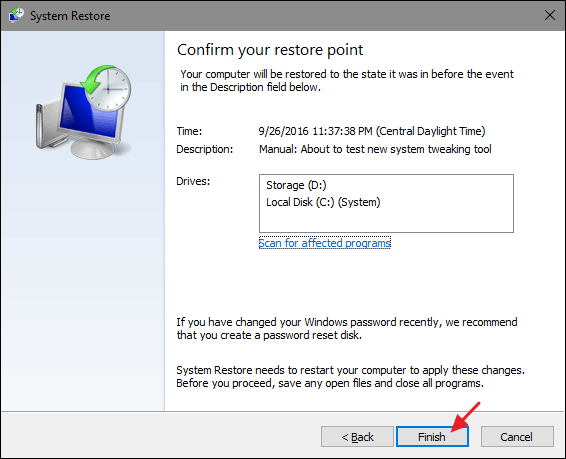
- När du har valt en återställningspunkt klickar du på Slutför
Systemet återställer processen startar nu kontrollera om felet 0x00000074 är fixat eller inte.
Bästa och enkla lösningen för att fixa BAD_SYSTEM_CONFIG_INFO- fel
Även om manuella metoder är tidskrävande och riskfyllda så måste du ha utmärkt datorkunskap. Om du tycker att ovanstående metoder är svåra att utföra kan du prova att köra PC Repair Tool .
Detta är ett av de bästa och effektiva verktygen som automatiskt skannar, upptäcker och åtgärdar fel i ditt system. Det fixar alla typer av PC-relaterade fel som DLL, register, uppdateringsfel, programfel, spelfel och mer.
Det åtgärdar inte bara fel utan förbättrar också din dators prestanda.
Skaffa PC Repair Tool för att fixa BAD_SYSTEM_CONFIG_INFO-fel
Slutsats
Här har jag tillhandahållit riklig information om hur man fixar fel 0x00000074 . Nu är det din tur att tillämpa de ovan nämnda metoderna en efter en och övervinna detta fel.
Hoppas den här artikeln hjälpte dig att lösa ditt fel och göra din Windows felfri.
Om du har några frågor eller förslag angående den här artikeln får du gärna dela det med oss i.

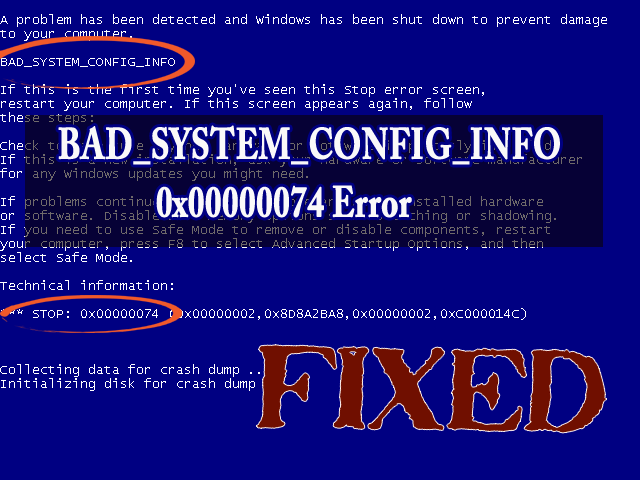
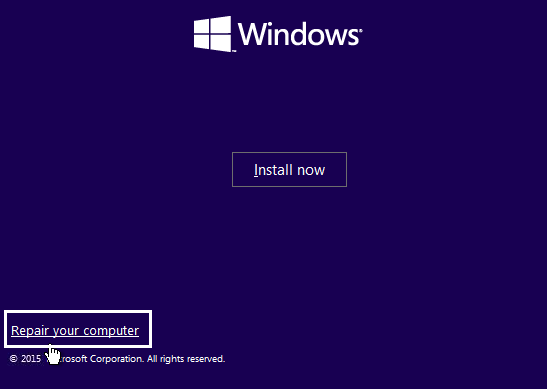
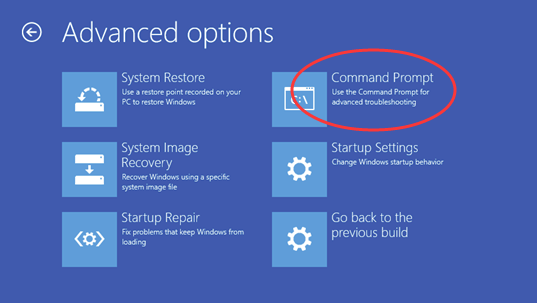
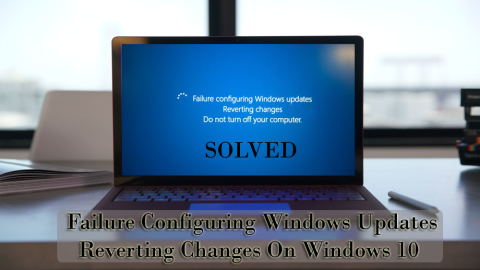
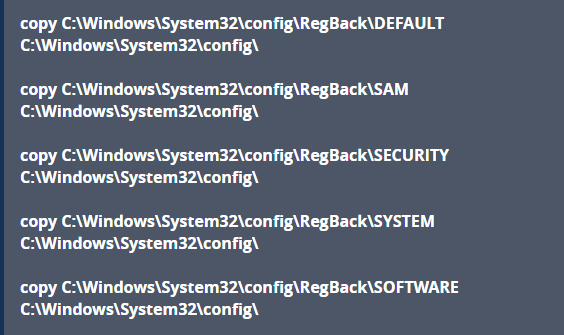
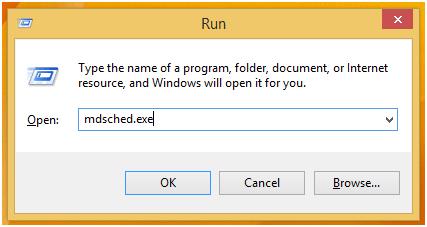
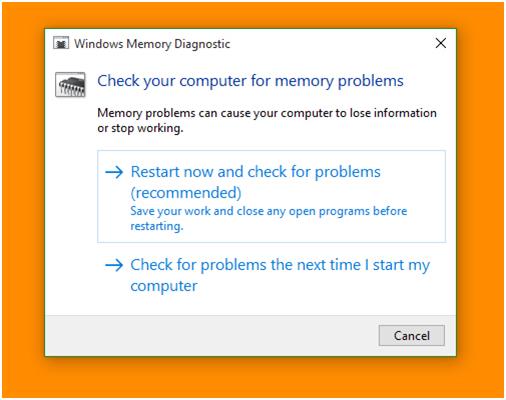
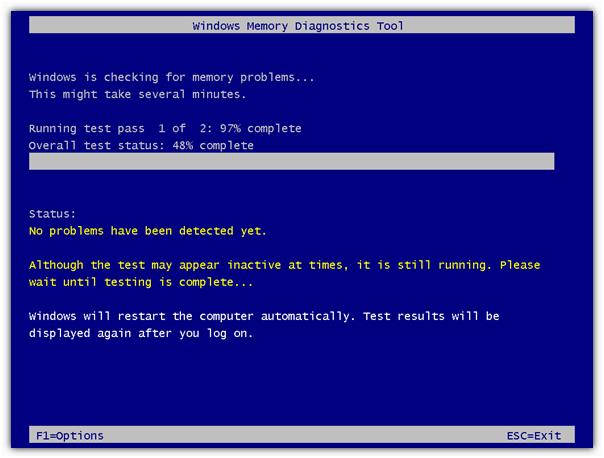
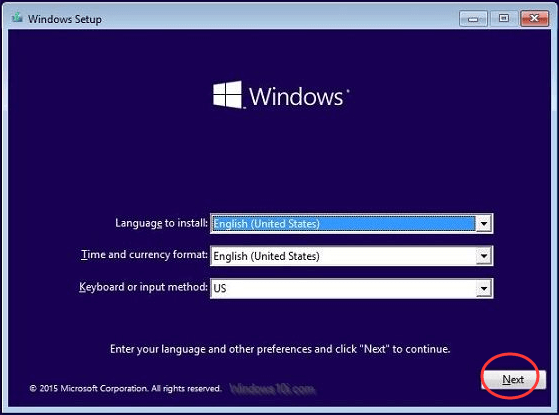
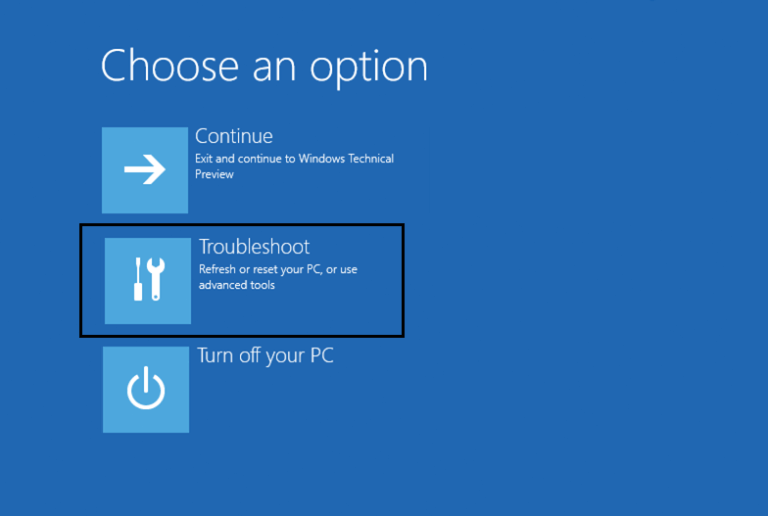
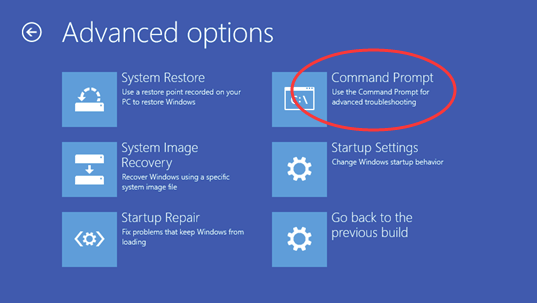
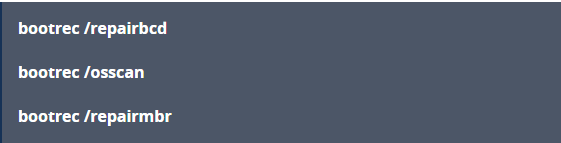
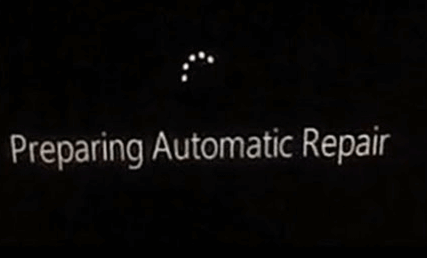
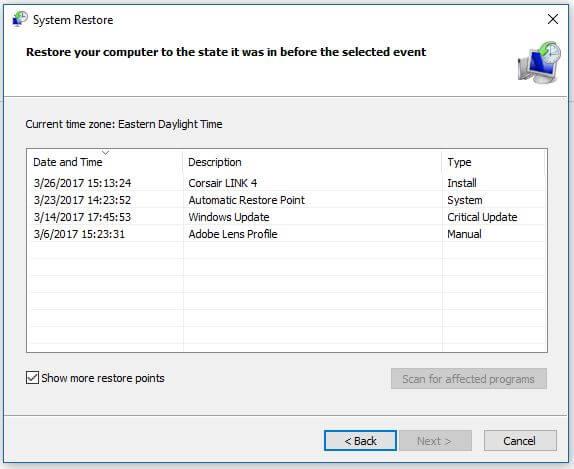
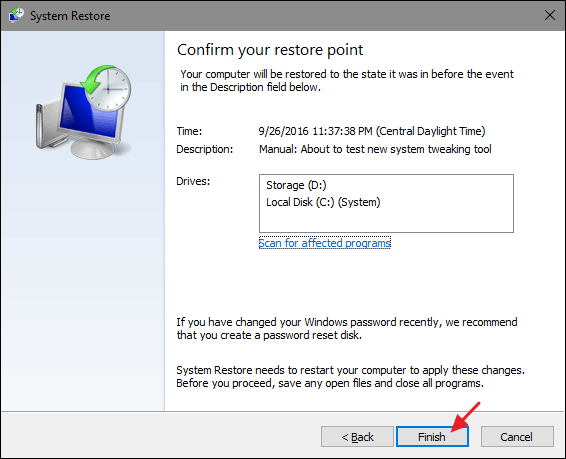



![[100% löst] Hur åtgärdar jag meddelandet Fel vid utskrift i Windows 10? [100% löst] Hur åtgärdar jag meddelandet Fel vid utskrift i Windows 10?](https://img2.luckytemplates.com/resources1/images2/image-9322-0408150406327.png)




![FIXAT: Skrivare i feltillstånd [HP, Canon, Epson, Zebra & Brother] FIXAT: Skrivare i feltillstånd [HP, Canon, Epson, Zebra & Brother]](https://img2.luckytemplates.com/resources1/images2/image-1874-0408150757336.png)